Iedomājieties, ka gatavojaties atslābināties ar savu iecienītāko atskaņošanas sarakstu, lai konstatētu, ka jūsu Android ierīces Bluetooth nedarbojas. Šo nomākto situāciju var izraisīt dažādi faktori, piemēram, novecojušas operētājsistēmas, nepareizi iestatījumi vai savienojamības problēmas. Neuztraucieties; lielāko daļu Bluetooth problēmu Android ierīcēs var atrisināt, veicot dažus vienkāršus uzlabojumus. Lūk, kā efektīvi novērst Bluetooth problēmas.
1. Izslēdziet un ieslēdziet Bluetooth
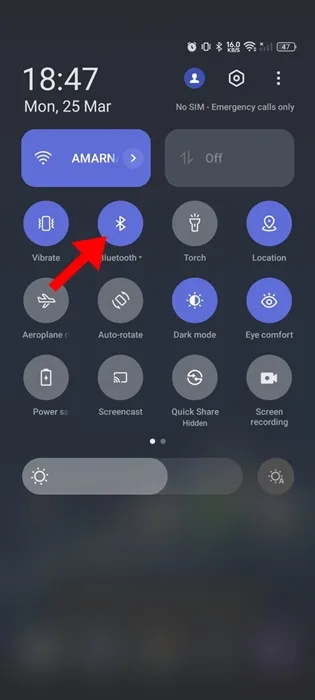
Sākot ar visvienkāršāko risinājumu, mēģiniet izslēgt un atkal ieslēgt Bluetooth iestatījumu. Bieži vien savienojamības pārtraukumi ir saistīti ar nelielām kļūmēm sistēmā. Atsvaidzinot Bluetooth savienojumu, problēmu var atrisināt gandrīz uzreiz.
- Velciet uz leju no ekrāna augšdaļas, lai piekļūtu paziņojumu panelim.
- Atrodiet Bluetooth ikonu un pieskarieties tai, lai atspējotu funkciju.
- Uzgaidiet dažas sekundes, pēc tam vēlreiz pieskarieties ikonai, lai atkārtoti iespējotu Bluetooth.
2. Pārliecinieties, vai ierīces atrodas darbības rādiusā
Bluetooth ierīces parasti darbojas vislabāk, ja tās atrodas 5–10 metru attālumā viena no otras. Ja tālrunis neatklāj ierīces, iespējams, tās atrodas pārāk tālu.
- Pārbaudiet, vai ierīce, ar kuru vēlaties izveidot savienojumu, ir ieslēgta un atrodas optimālā attālumā.
- Ņemiet vērā, ka fiziski šķēršļi var vājināt Bluetooth signālu, tāpēc mēģiniet samazināt šķēršļus.
3. Restartējiet savu Android ierīci
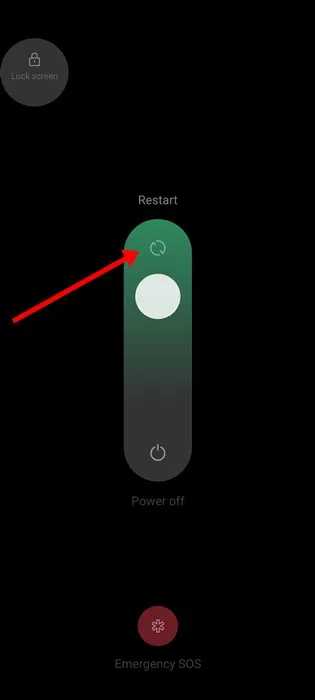
Ja, pārslēdzot Bluetooth, problēma netiek novērsta, nākamais solis ir pilnībā restartēt tālruni. Šī darbība var palīdzēt novērst iestrēgušos procesus, kas var kavēt Bluetooth funkcionalitāti.
- Nospiediet un turiet barošanas pogu, līdz ekrānā tiek parādītas opcijas.
- Atlasiet “Restartēt” un gaidiet, līdz ierīce tiek restartēta.
- Kad ierīce ir atkal ieslēgta, vēlreiz pārbaudiet Bluetooth iestatījumus un pārbaudiet savienojumu.
4. Aizmirstiet un atkārtoti savienojiet pārī savu Bluetooth ierīci
Ja jūsu Android ierīce agrāk izveidoja savienojumu ar Bluetooth piederumu, bet vairs neveidojas, var palīdzēt atvienošana pārī un atkārtota savienošana pārī.
- Tālrunī atveriet lietotni Iestatījumi .
- Izvēlieties Bluetooth , lai skatītu pārī savienotās ierīces.
- Atrodiet problemātisko ierīci un pieskarieties tai, atlasot iestatījumu ikonu vai (i) .
- Pieskarieties Atvienot pārī un apstipriniet savu izvēli.
- Tagad atkārtoti meklējiet ierīces un vēlreiz sāciet savienošanu pārī.
5. Pārbaudiet abu ierīču atklāšanu
Lai varētu savienot pārī divas ierīces, abām jābūt atklājamām. Ja nevarat izveidot savienojumu, pārbaudiet, vai otra ierīce ir redzama jūsu tālrunim.
- Piekļūstiet Bluetooth iestatījumiem citā ierīcē un pārliecinieties, vai ir aktivizēta funkcija “Padarīt atklājamu”.
- Savā Android ierīcē dodieties uz Bluetooth iestatījumiem un pārbaudiet, vai šī funkcija ir iespējota.
6. Notīriet Bluetooth kešatmiņu
Novecojušas kešatmiņas uzkrāšanās var izraisīt savienojamības problēmas. Šīs kešatmiņas notīrīšana bieži var atjaunot funkcionalitāti.
- Atveriet lietotni Iestatījumi un atlasiet Programmas .
- Pārvietojieties pa lietotnēm, līdz atrodat Bluetooth .
- Noklikšķiniet uz tā un atlasiet Storage Usage , kam seko Clear Cache .
7. Atiestatiet Bluetooth iestatījumus
Ja nekas cits neizdodas, Bluetooth iestatījumu atiestatīšana var būt nepieciešamais risinājums.
- Atveriet lietotni Iestatījumi un pārejiet uz Sistēma vai Papildu iestatījumi.
- Atlasiet Dublēšana un atiestatīšana , pēc tam izvēlieties Atiestatīt tīkla iestatījumus .
- Apstipriniet atiestatīšanu, kas noņems visas pārī savienotās ierīces, taču var novērst savienojamības problēmas.
8. Atjauniniet savu Android ierīci
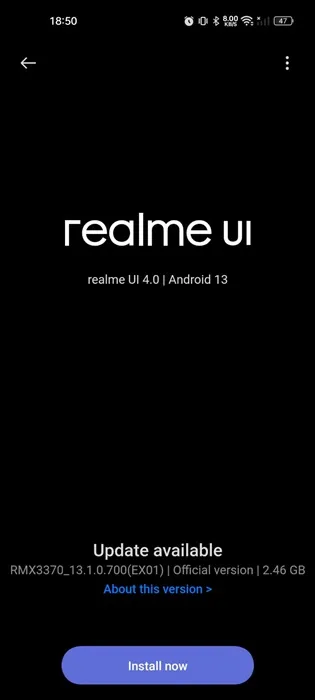
Regulāra Android operētājsistēmas atjaunināšana var novērst kļūmes un uzlabot Bluetooth funkcionalitāti, jo izstrādātāji bieži novērš kļūdas jaunos laidienos.
- Atveriet sadaļu Iestatījumi un pieskarieties Sistēma, lai pārbaudītu atjauninājumus.
- Ja ir pieejami atjauninājumi, nekavējoties lejupielādējiet un instalējiet tos.
9. Android ierīces rūpnīcas datu atiestatīšana
Ja visi mēģinājumi neizdodas, rūpnīcas datu atiestatīšana varētu būt jūsu pēdējais līdzeklis. Tādējādi tiks dzēsti visi tālrunī esošie dati, tāpēc pirms tam noteikti dublējiet visu svarīgo.
- Atveriet lietotni Iestatījumi un dodieties uz Dublēšana un atiestatīšana .
- Izvēlieties Atiestatīt tālruni , pēc tam atlasiet Atiestatīt visus iestatījumus un apstipriniet darbību.
10. Sazinieties ar servisa centru
Ja esat izmēģinājis visus uzskaitītos ieteikumus un Bluetooth joprojām nedarbojas pareizi, tas var norādīt uz aparatūras problēmu.
- Apmeklējiet pilnvarotu servisa centru, lai saņemtu profesionālu atbalstu.
- Informējiet tehniķus par visām problēmu novēršanas darbībām, kuras esat veicis efektīvai diagnostikai.
Šīs darbības palīdzēs atrisināt Bluetooth savienojuma problēmas jūsu Android ierīcē. Ja šī rokasgrāmata jums noderēja vai jums ir nepieciešama papildu palīdzība, lūdzu, atstājiet komentāru zemāk. Kopīgojiet šo rakstu ar draugiem, kuri varētu saskarties ar līdzīgām Bluetooth problēmām!
Bieži uzdotie jautājumi
1. Kāpēc mans Bluetooth neveidojas savienojumu ar manām ierīcēm?
Iespējams, Bluetooth nevar izveidot savienojumu, jo ir nepareizi iestatījumi, ierīces atrodas ārpus uztveršanas zonas vai ir jāatbrīvo kešatmiņa. To bieži var atrisināt, veicot šādas savienojuma darbības.
2. Kā es varu padarīt savu Android redzamu citām Bluetooth ierīcēm?
Lai padarītu savu Android ierīci atklājamu, atveriet Bluetooth iestatījumus un iespējojiet opciju Redzams citām ierīcēm. Tas nodrošina, ka citas ierīces var atrast jūsu ierīci savienošanai pārī.
3. Kas man jādara, ja Bluetooth nepārtraukti atvienojas?
Ja ierīces atrodas ārpus diapazona vai saskaras ar traucējumiem, var rasties biežas atvienošanās. Pārliecinieties, vai abas ierīces atrodas optimālā attālumā un bez šķēršļiem vai citiem bezvadu traucējumiem.
Atbildēt